QGIS 음영기복도에서 레이어 렌더링/리샘플링 사용하는 방법

QGIS 음영기복도에서 레이어 렌더링, 리샘플링 사용하는 방법
리샘플링
음영기복도를 표시하게 되면 아래처럼 표시가 됩니다.
만약 보간값을 크게 한 경우 조금 거칠게 나오게 되는데요.
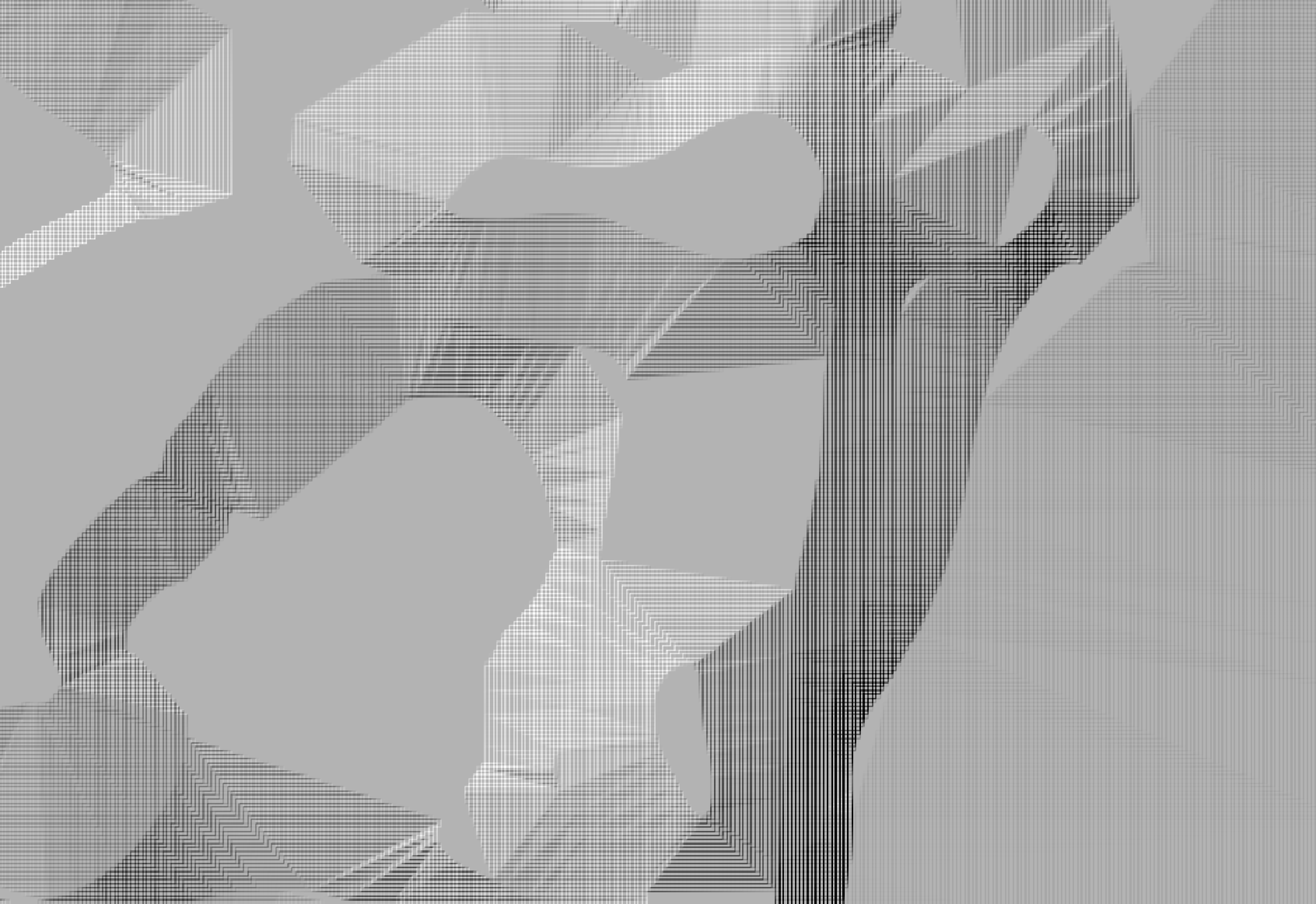
이를 리샘플링을 이용하면 부드럽게 표시가 가능합니다.
음영기복도 Layer 에서 우클릭메뉴 속성의 심볼에서 아래쪽에 리샘플링에서
확대, 축소 부분을 Bilinear 로 바꿔줍니다. 확인 버튼을 클릭합니다.

아래처럼 음영기복도가 부드러워 진걸 확인할 수 있습니다.

레이어 렌더링
레이어 렌더링을 이용하면 Layer 뒤에 있는 Layer 와 관계를 정의해 뒤쪽 Layer 와 혼합되게 보일 수 있습니다.
이렇게 하면 문서작성에 필요한 이미지를 만들 때 유용하게 사용할 수 있습니다.
먼저 음영기복도 하나를 만들고 복제하여 총 2개를 만들어 놓습니다.

* 음영기복도는 아래 포스팅을 참고해주세요
2024.01.02 - [QGIS] - [QGIS] 수치지형도 등고선 TIN 보간 및 음영기복도 처리하기
2024.01.03 - [QGIS] - [QGIS] DEM 파일 다운받기 - 국토정보플랫폼
아래처럼 QGIS 에 배치하고 먼저 아래쪽 음영기복도에 스타일을 적용합니다.
(높이에 따라 색이 달라지는 스타일입니다.)
2024.01.01 - [QGIS] - [QGIS] qml 스타일 파일 적용하는 방법

결과

이 상태로 음영기복도 둘 다 체크하게 되면 아래쪽 음영기복도는 뒤쪽에 있어서 보이지 않습니다.
하지만 위쪽에 있는 음영기복도에 레이어 렌더링 처리를 하게 되면 아래쪽 Layer 와 색이 섞여 보이게 할 수 있습니다.
즉, 음영기복도를 오버레이로 사용하게 되는 것입니다.
위쪽 음영기복도 속성에서 아래처럼 레이어 렌더링의 혼합 모드 를 곱셈으로 바꿉니다.

확인 을 하게 되면 아래처럼

두 Layer 가 섞여 보이게 됩니다.
3D 형태의 등고선이 나왔다고 보면 될 듯합니다.
레이어 렌더링의 밝기 감마 대비 채도 등은 상황에 맞게 수정하여 사용하면됩니다.
이상 QGIS 음영기복도에서 레이어 렌더링/리샘플링 사용하는 방법이었습니다.
'QGIS' 카테고리의 다른 글
| QGIS 라인과 라벨 표시 동시에 처리하기 - 새 shapefile 레이어 (0) | 2024.01.29 |
|---|---|
| QGIS SAGA 플러그인 안보일 때 해결 방법 (0) | 2024.01.26 |
| QGIS 전체 버전 다운로드 (0) | 2024.01.26 |
| QGIS 에서 CAD 확장자 dxf 파일로 내보내는 방법 (0) | 2024.01.26 |
| QGIS 특정 구역 경사도 및 기본 통계 구하는 방법 (0) | 2024.01.18 |





